CSVファイルでのプロジェクトデータの管理
プロジェクトのデータをCSVファイルから読み込んだり、CSVファイルに書き出したりします。
CSVファイルを使って、プロジェクトデータの読み込みと書き出しができるのは、次のユーザーです。
- プロジェクトの登録者
- プロジェクトの運用管理者
CSVファイルから読み込む
CSVファイルからプロジェクトのデータを読み込みます。
読み込んだデータを使って、既存のプロジェクトを更新できます。
-
読み込み可能なレコード数の上限など、CSVファイルを読み込む際の注意点を確認します。
詳細は、CSVファイル読み込み時の注意点を参照してください。 -
CSVファイルで管理できる項目を確認します。
CSVファイルで管理できる項目については、プロジェクトのCSVフォーマットを参照してください。 -
次のどちらかの方法で、プロジェクトのデータをCSVファイルで準備します。
- Excelなどを使って、CSVファイルを作成する。
CSVファイルを準備する際には、CSVファイル作成時の注意点を確認してください。 - サイボウズ Office 10から書き出したCSVファイルを編集する。
CSVファイルに書き出す方法を参照して、データをCSVファイルに書き出してください。
ファイル内のタスク名やテーマ名が登録済みのタスクやテーマと一致する場合、該当するタスク情報やテーマ情報はCSVファイルの内容で更新されます。
新規にタスクやテーマを追加する場合は、新しいタスク名やテーマ名を入力してください。 - Excelなどを使って、CSVファイルを作成する。
-
準備したファイルを「CSV(カンマ区切り)(*.csv)」の形式で保存します。
-
 プロジェクトをクリックします。
プロジェクトをクリックします。 -
画面の左ペインでプロジェクトの種類を選択し、データを読み込む
 プロジェクトをクリックします。
プロジェクトをクリックします。
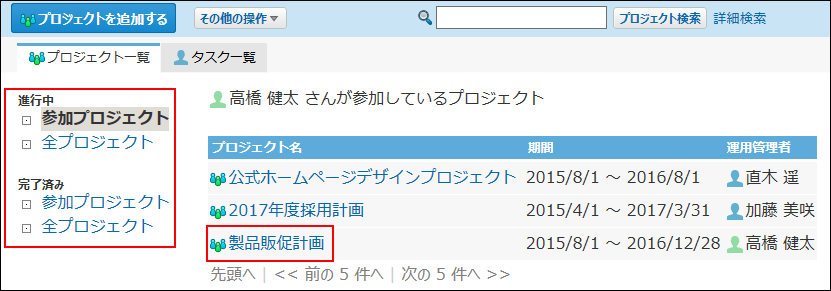
-
 運用管理をクリックします。
運用管理をクリックします。

-
 CSVファイルからの読み込みをクリックします。
CSVファイルからの読み込みをクリックします。 -
手順4で保存したファイルを選択します。
-
タスクの担当者に更新情報を通知するかどうかを設定します。
CSVファイルの読み込みによって、更新または追加されるタスクの担当者に、更新情報を通知しない場合は、「タスクの担当者に登録通知をしない」を選択します。 -
CSVファイルの文字コードをドロップダウンリストから選択します。
選択できる文字コードは、次のとおりです。
- 自動判定
システムが、読み込むファイルの文字コードを自動的に判別します。
文字コードの種類が不明な場合は、「自動判定」を選択します。 - シフトJIS
- UTF-8
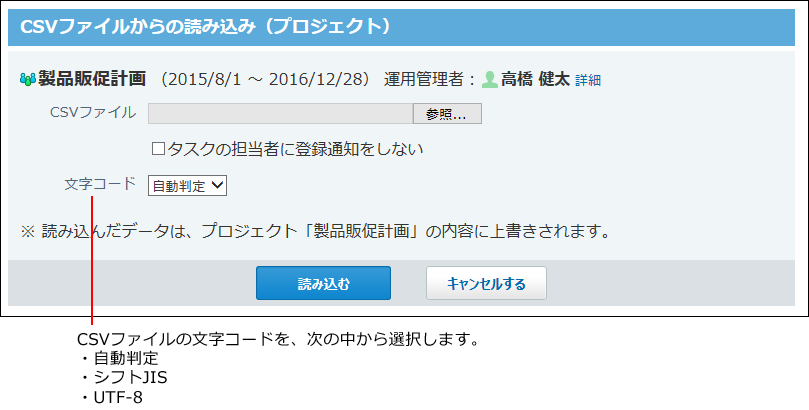
- 自動判定
-
設定内容を確認し、読み込むをクリックします。
CSVファイルに書き出す
プロジェクトのデータをCSVファイルに書き出します。書き出したファイルは、バックアップデータとして保管できます。
一度の操作で書き出せるのは、1つのプロジェクトのデータだけです。複数のプロジェクトのデータをまとめて書き出すことはできません。
-
CSVファイルに書き出せる項目を確認します。
CSVファイルで管理できる項目については、プロジェクトのCSVフォーマットを参照してください。 -
 プロジェクトをクリックします。
プロジェクトをクリックします。 -
画面の左ペインでプロジェクトの種類を選択し、データを書き出す
 プロジェクトをクリックします。
プロジェクトをクリックします。
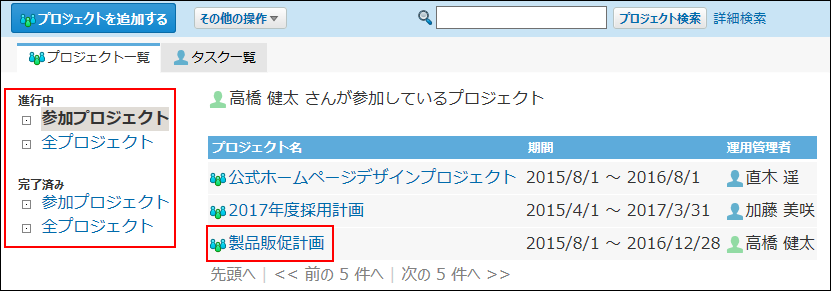
-
 運用管理をクリックします。
運用管理をクリックします。

-
 CSVファイルへの書き出しをクリックします。
CSVファイルへの書き出しをクリックします。 -
CSVファイルに書き出す項目と、CSVファイルの文字コードを選択します。
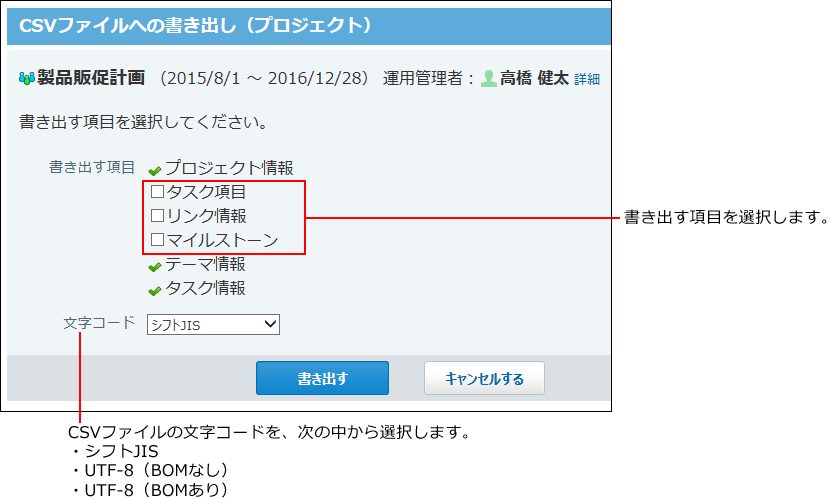
-
設定内容を確認し、書き出すをクリックします。
-
Webブラウザーのファイル保存機能を使って、ファイルを保存します。
CSVファイルを使ってプロジェクトを追加する
CSVファイルを読み込んで、新しいプロジェクトを追加します。
-
読み込み可能なレコード数の上限など、CSVファイルを読み込む際の注意点を確認します。
詳細は、CSVファイル読み込み時の注意点を参照してください。 -
プロジェクトを追加するためのCSVファイルを作成します。
-
準備したファイルを「CSV(カンマ区切り)(*.csv)」の形式で保存します。
-
 プロジェクトをクリックします。
プロジェクトをクリックします。 -
その他の操作
 の
の
 CSVファイルからプロジェクトを追加するをクリックします。
CSVファイルからプロジェクトを追加するをクリックします。

-
手順3で保存したファイルを選択します。
-
タスクの担当者に更新情報を通知するかどうかを設定します。
CSVファイルの読み込みによって、更新または追加されるタスクの担当者に、更新情報を通知しない場合は、「タスクの担当者に登録通知をしない」を選択します。 -
CSVファイルの文字コードをドロップダウンリストから選択します。
選択できる文字コードは、次のとおりです。
- 自動判定
システムが、読み込むファイルの文字コードを自動的に判別します。
文字コードの種類が不明な場合は、「自動判定」を選択します。 - シフトJIS
- UTF-8
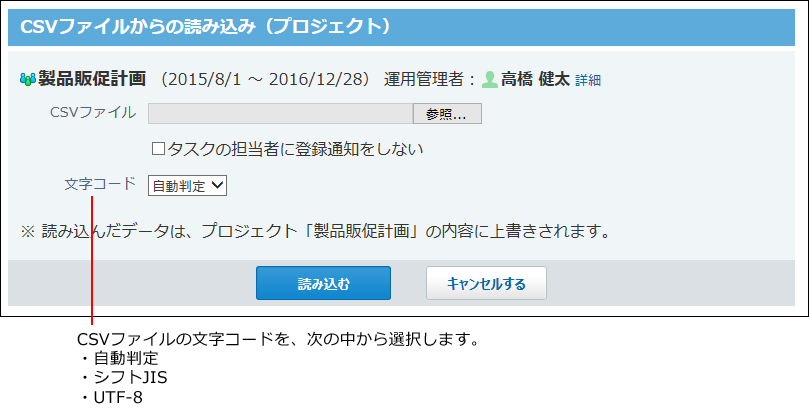
- 自動判定
-
設定内容を確認し、読み込むをクリックします。